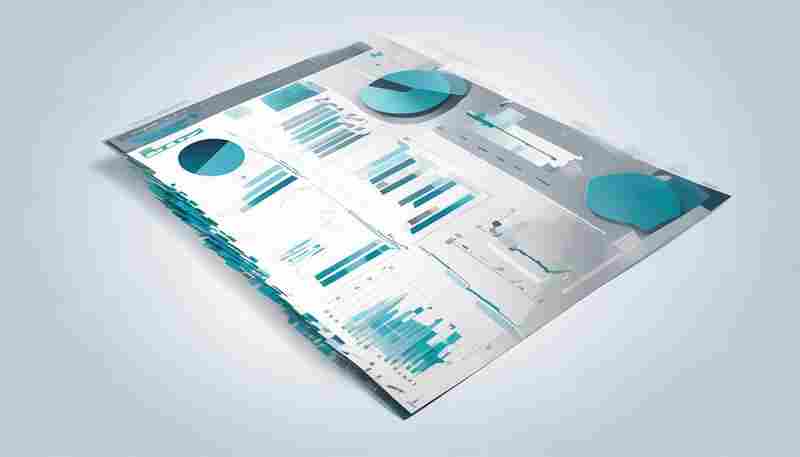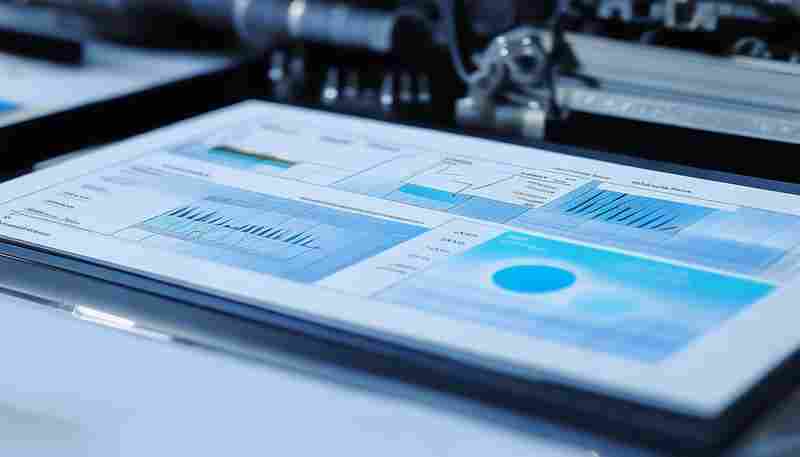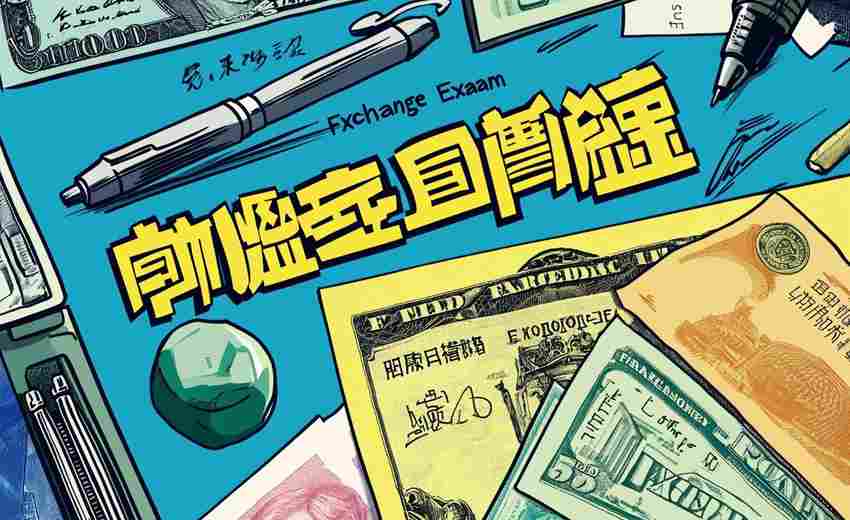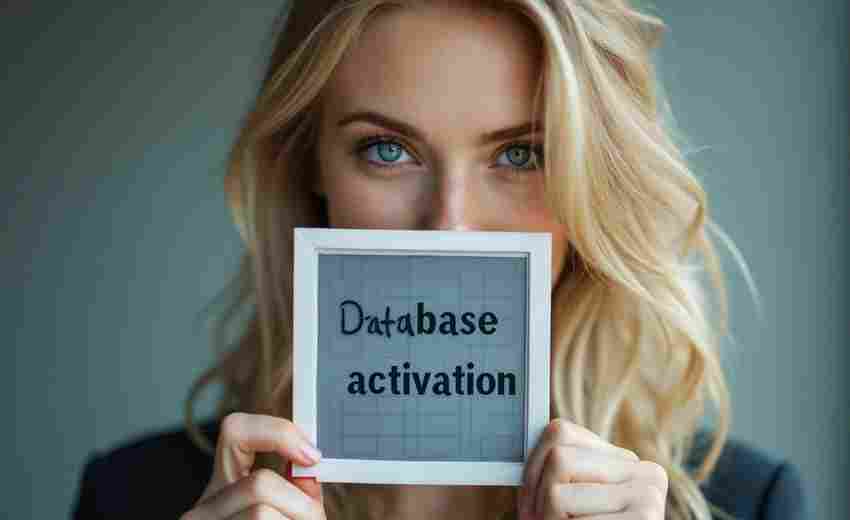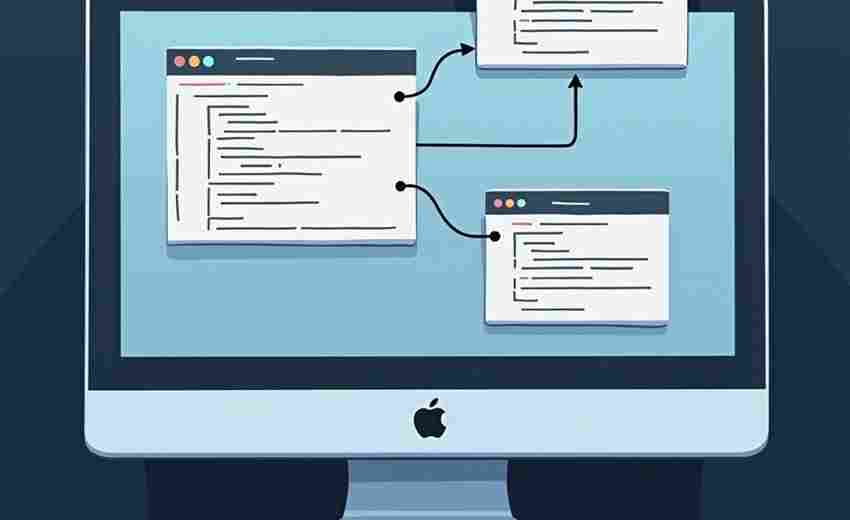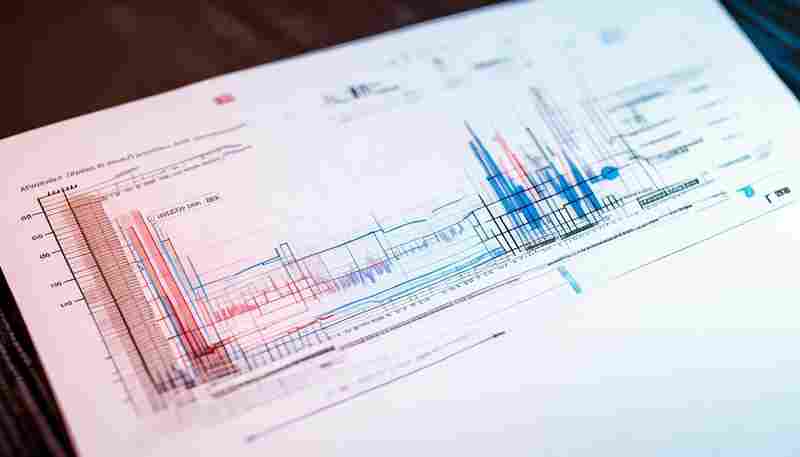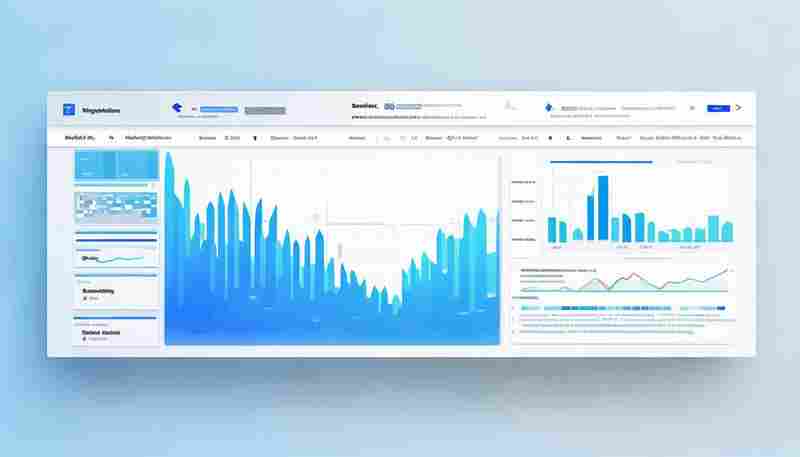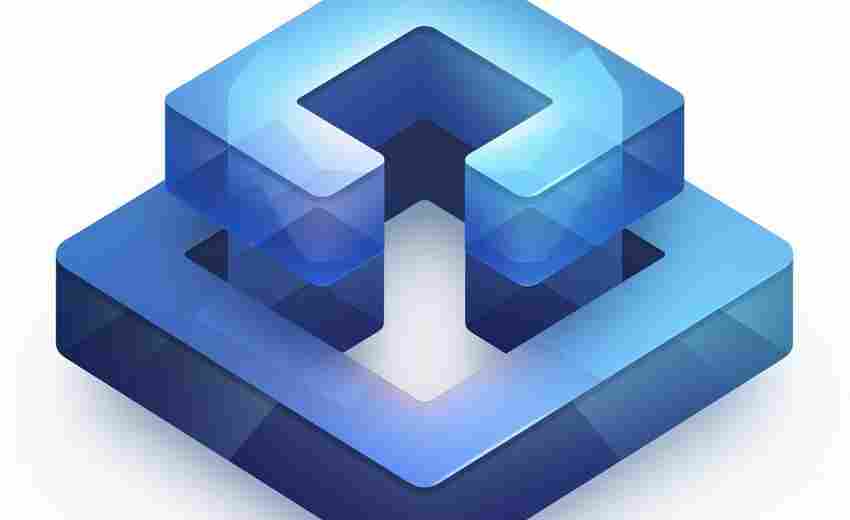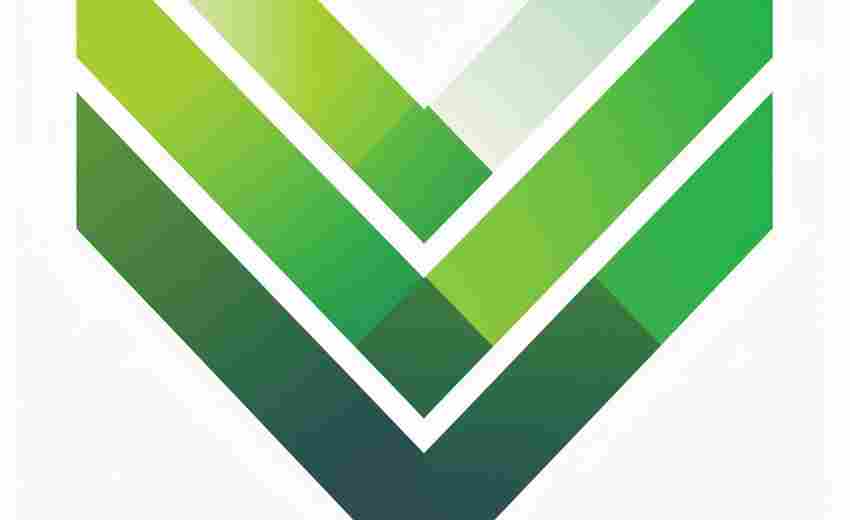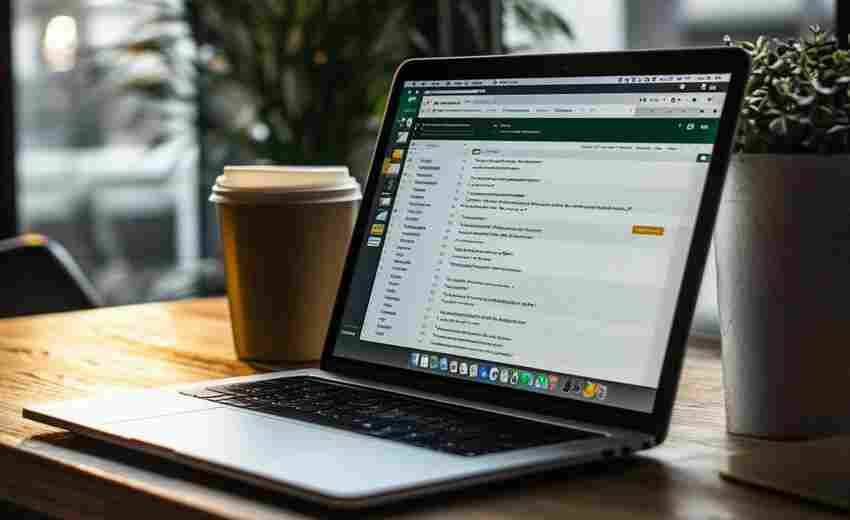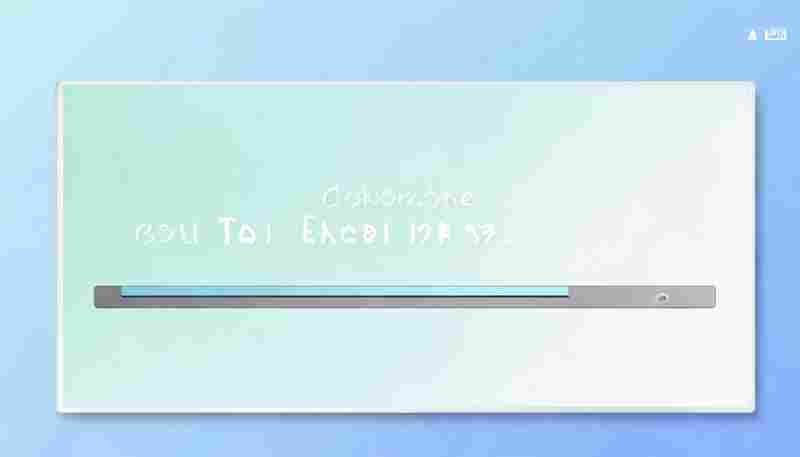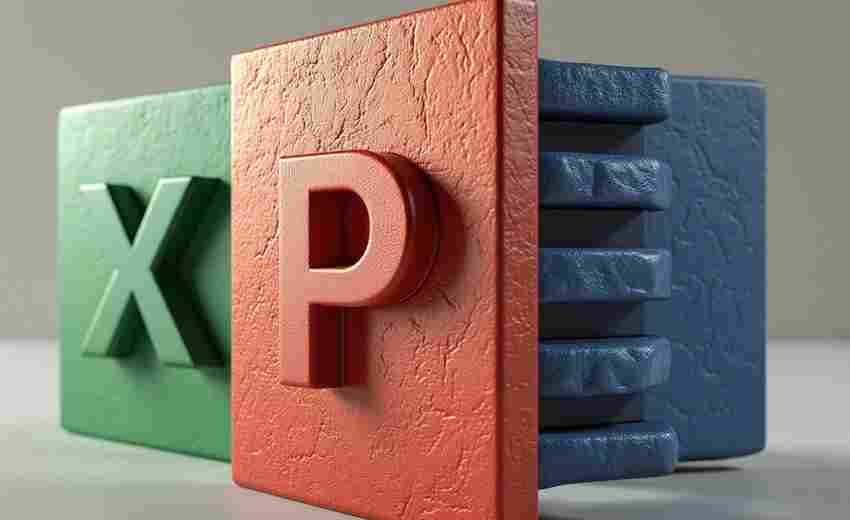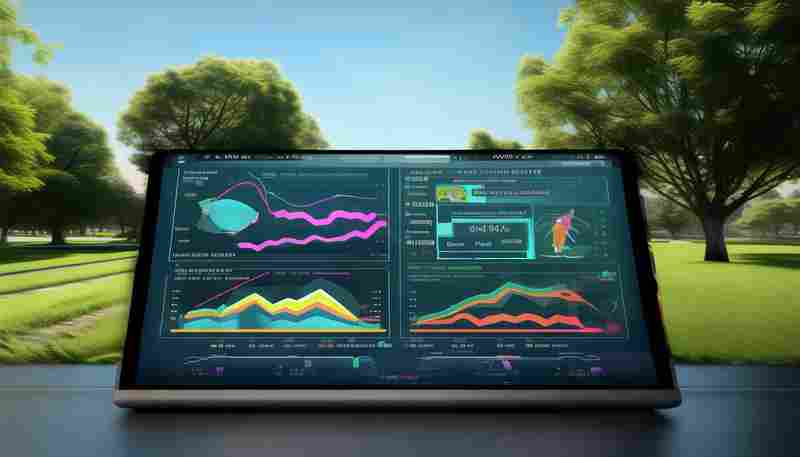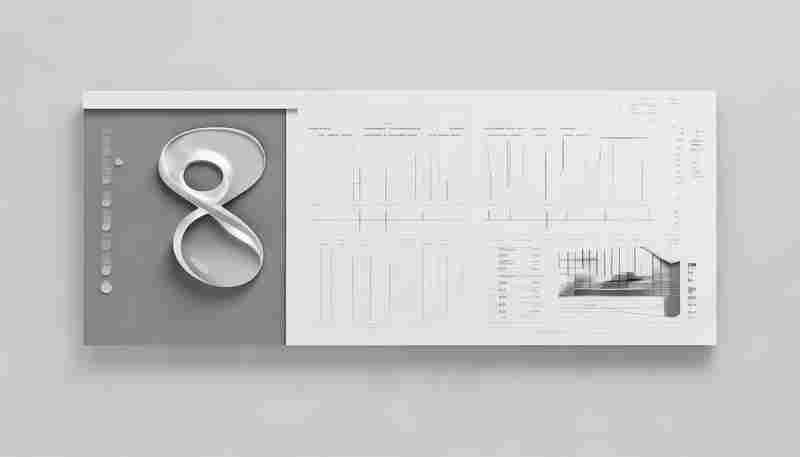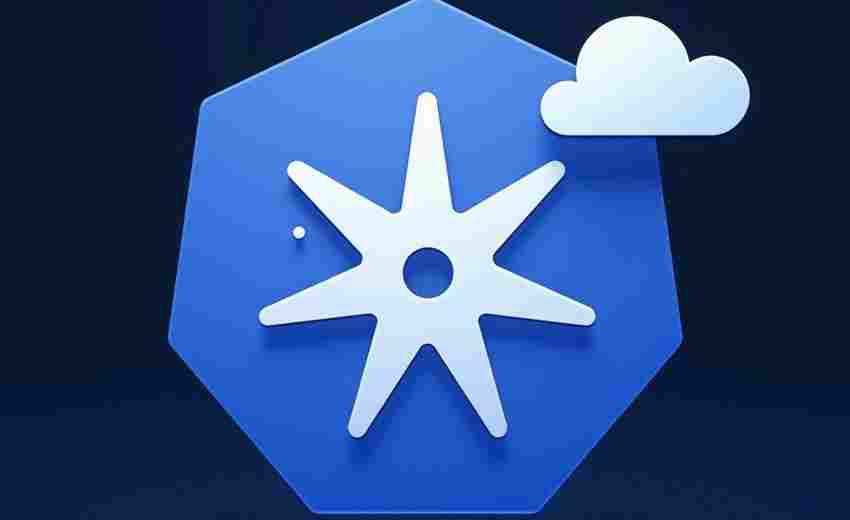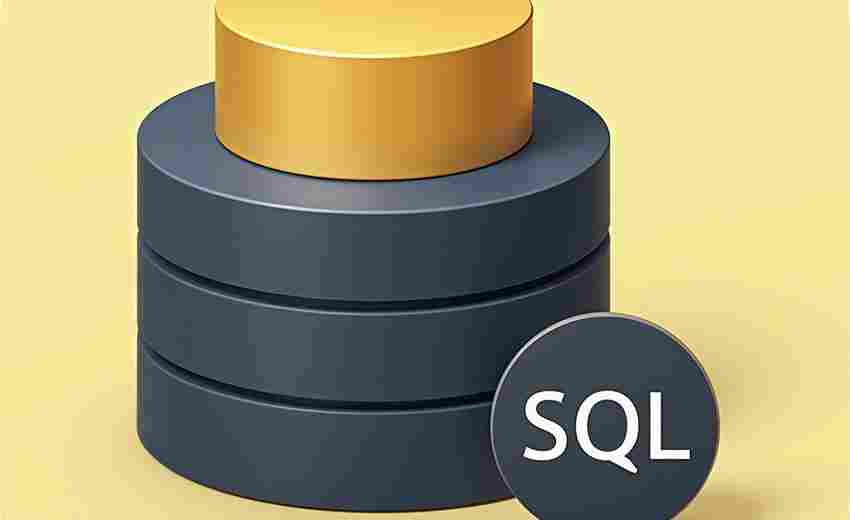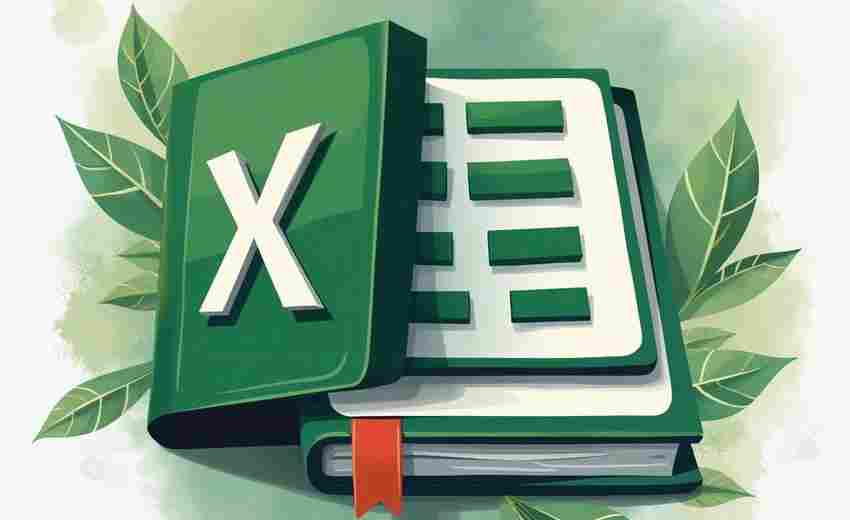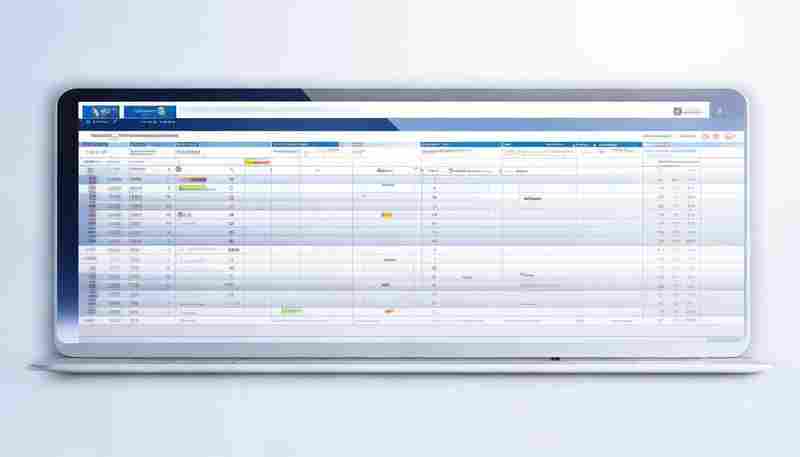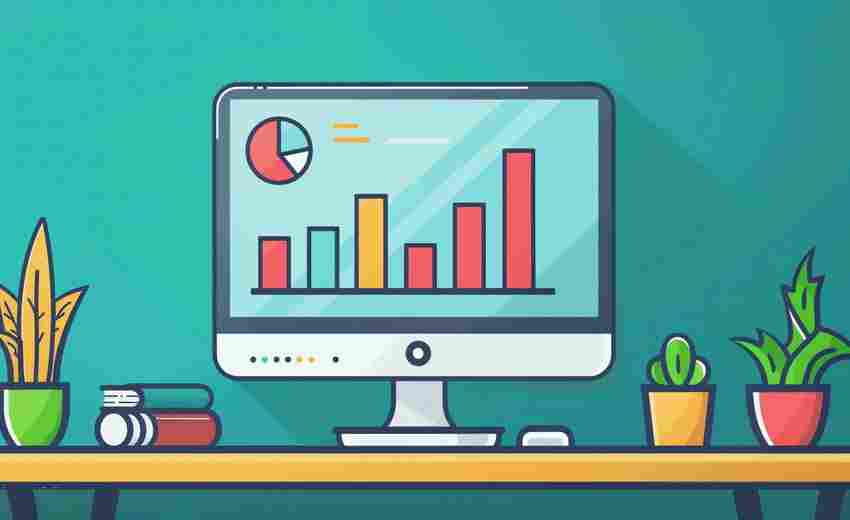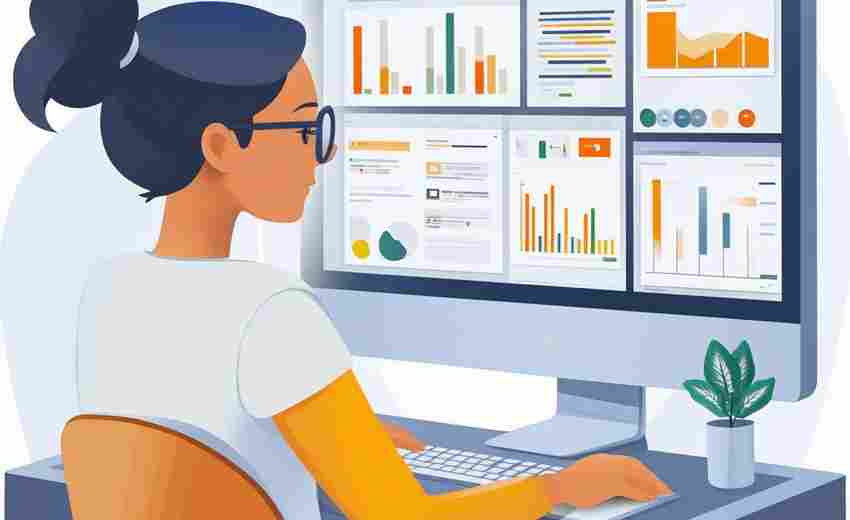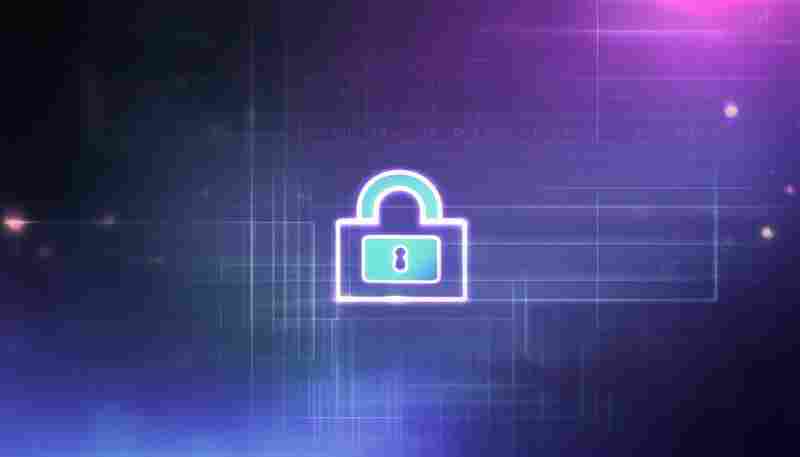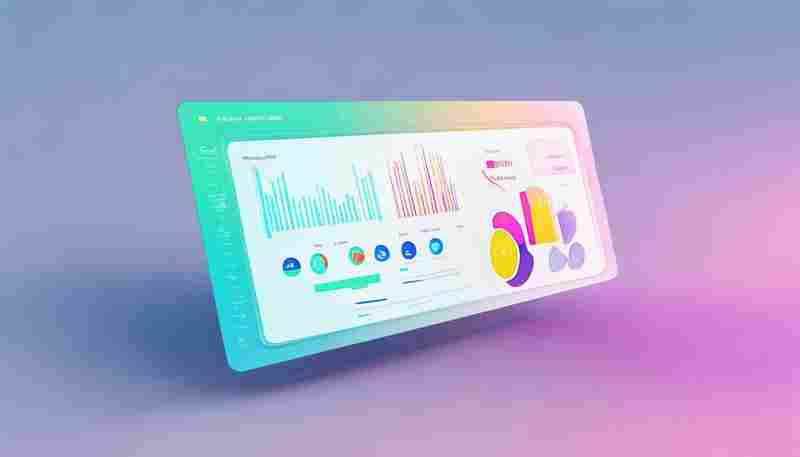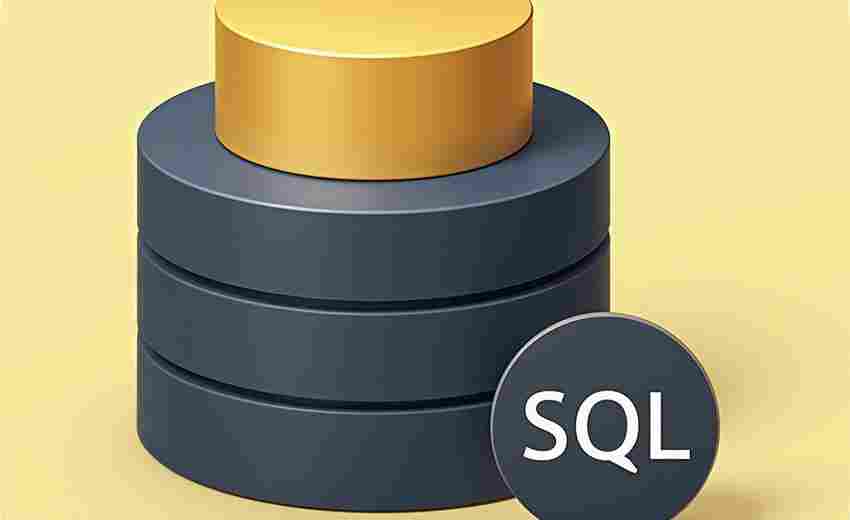Excel表格数据可视化图表工具
在数据分析领域,数据可视化是传递信息最高效的方式之一。微软Excel作为全球用户基数最大的办公软件,其内置的图表工具看似基础,却隐藏着大量实用且灵活的功能。从基础的柱状图到动态仪表盘,Excel能满足多数场景下的可视化需求。
基础图表:从入门到精准表达
Excel提供16种标准图表类型,涵盖柱状图、折线图、饼图等经典形式。以柱状图为例,用户仅需选中数据区域,点击「插入」选项卡即可一键生成。但真正的高效使用往往藏在细节中:通过右键点击图表元素,可调整坐标轴范围、添加数据标签或修改颜色透明度。比如在对比季度营收时,将负值柱形设置为红色,能瞬间突出重点问题区域。
进阶功能:打破默认模板的局限
许多用户止步于默认图表样式,却忽略了组合图表的潜力。例如,将折线图与柱状图叠加,可同时展示销售额趋势和利润率波动;散点图结合趋势线,能快速识别数据相关性。通过「设置数据系列格式」中的次坐标轴功能,可解决多指标量级差异导致的图表失衡问题。
动态交互:用切片器实现数据透视
对于复杂数据集,静态图表可能显得笨重。Excel的「数据透视图」与「切片器」结合后,能生成可交互的动态图表。例如,在分析全国门店销售数据时,添加「城市」和「月份」切片器,点击筛选条件即可实时更新图表内容。这一功能无需编程基础,却能实现接近BI工具的交互效果。
设计优化:提升图表专业度的技巧
专业图表往往胜在细节处理。Excel允许用户自定义每个元素的样式:
1. 将默认字体调整为Arial或Calibri,避免中文字体导致的排版混乱
2. 使用HSL颜色模式统一配色,而非随机选取色块
3. 按住Alt键拖拽图表边缘,可自动对齐单元格边框
4. 将常用图表另存为模板,减少重复设置时间

场景延伸:从报表到故事叙述
在年度汇报场景中,可尝试用「地图图表」展示区域业务分布,或通过「瀑布图」分解利润构成。对于时间序列数据,「热力图」能直观显示流量高峰时段。需注意的是,避免在一张图表中堆砌超过5组数据,必要时可拆分多个关联图表形成叙事链条。
Excel的图表工具仍在持续更新,2021年后新增的「漏斗图」和「直方图」进一步扩展了应用场景。当多数人追逐专业可视化工具时,熟练掌握Excel的图形化能力,往往能在紧急需求中节省大量学习成本。数据显示,83%的企业日常报表仍通过Excel完成最终呈现——这个数字本身,或许就是对其工具价值的最佳注解。
图表选择的本质是对数据逻辑的理解。当柱状图强调对比,折线图揭示趋势,散点图寻找关联时,Excel提供的不仅是绘图工具,更是引导思考的框架。
相关软件推荐
随机软件推荐
文件夹结构递归统计与可视化工具
当D盘红色警示灯亮起的瞬间,程序开发组的张工对着资源管理器犯了难。项目迭代三年间,超过20TB的代码库早已演变...
Windows服务自动启停控制工具
在Windows服务器管理中,服务的启停操作看似简单,却隐藏着大量重复性劳动。凌晨三点的定时重启、特定进程异常后...
海外婚礼预算汇率自动更新器
举办一场海外婚礼,预算失控的常见原因往往藏在细节里——比如汇率波动。新人精心策划的30万人民币婚礼,可能因...
3D模型文件(STL-OBJ)元数据查看工具
在三维打印与数字建模领域,STL和OBJ文件如同建筑行业的施工图纸。当设计师收到来自不同协作方的模型文件时,常...
屏幕色块拾取器(实时显示RGB-HEX颜色代码)
打开电脑调色板手动输入色号的时代已经过去。在网页设计、UI界面开发、视频剪辑等场景中,从业者频繁面对精准取...
文本文件编码检测与转换工具
现代计算机系统中,文本文件的编码格式直接影响数据的可读性与兼容性。由于不同操作系统、软件环境对编码的支...
简易FTP服务器-客户端工具(支持断点续传)
在数字化办公场景中,企业文件传输需求呈现爆发式增长。某款基于FTP协议研发的传输工具,凭借其独特的断点续传...
多国语言敏感词过滤检测工具
互联网全球化发展催生出跨语言内容管理的现实需求。某科技团队近期推出的"LingGuard"系统,依托混合算法模型实现...
带有计时和计分功能的打字速度测试工具
键盘敲击声在安静的办公室里此起彼伏,某互联网公司的测试工程师小林紧盯屏幕,指尖在机械键盘上快速翻飞。他...
简易Flask实现的个人备忘录Web版
在信息碎片化的时代,如何高效管理每日任务和灵感?对于习惯代码开发的用户而言,一个能完全自主掌控的备忘录...
基于命令行的小型数据库备份脚本
在运维工程师的日常工作中,数据库备份环节常面临工具笨重、配置复杂的问题。CLIBackup作为开源命令行工具,通过...
实验仪器数据采集助手(串口通信)
在实验室环境中,数据采集的效率和准确性直接影响科研进度。传统的手动记录方式存在人为误差风险,而通用型数...
终端版端口扫描工具(简易版nmap)
网络管理员和安全研究人员常常需要快速掌握目标主机的端口开放情况。基于命令行的端口扫描工具因其轻量化和高...
JSON数据在线接口模拟工具
在软件开发与接口联调过程中,后端服务未完成但前端需要同步推进的场景极为常见。如何快速生成符合规范的模拟...
命令行版简易PDF文本提取工具
日常办公中常遇到需要提取PDF文档内容的场景。市面多数工具依赖图形界面操作,但在处理批量文档或服务器环境下...
键盘输入速度测试分析器
在信息处理需求激增的数字化时代,键盘输入能力逐渐成为个人与职业发展的基础技能。针对这一场景诞生的键盘输...
交互式翻译测试工具(API调试)
在全球化技术协作的背景下,翻译接口(API)的准确性和稳定性直接影响着跨语言产品的用户体验。传统的翻译测试...
Excel数据分组合计统计工具
数据分组合计统计是Excel高频使用的场景之一。面对包含数千行的销售记录表或库存清单,快速完成分类汇总直接影响...
农历日历转换工具LunarCalendar
【二十四节气提醒跳出手机屏幕时,正在会议室加班的李婷才惊觉已是春分。她习惯性点开LunarCalendar的月历视图,发...
MoviePy (视频剪辑自动化处理工具)
凌晨三点的剪辑室里,咖啡杯在键盘旁堆成小山。剪辑师盯着屏幕上的时间轴,机械地拖动素材片段——这是传统视...
文件所有者批量变更工具(UID-GID映射)
在Linux系统管理中,文件权限变更如同外科手术般需要精准操作。当企业进行服务器迁移、用户体系重构或跨系统数据...
视频缓存文件识别清理器
手机存储空间总在不知不觉间被吞噬?当打开系统存储页面时,"视频缓存"四个字往往占据着醒目的位置。这些由各类...
局域网内文件传输工具(基于socket)
办公室的打印机旁总堆着几个U盘,茶水间经常能听见同事抱怨"微信文件过期了"。在这个千兆光纤普及的时代,局域...
简易二维码生成与解析工具(支持Logo嵌入)
在信息交互需求日益增长的今天,二维码已成为链接物理世界与数字世界的核心媒介。一款集生成、解析与Logo嵌入功...
文本加密日记本(带时间戳记录)
深夜的台灯下,大学生小林快速输入手机密码,打开某个黑色图标的软件。键盘敲击声混着雨滴敲窗的节奏,屏幕上...
简易屏幕颜色拾取器(显示坐标色值)
工作台前堆满色卡的设计师突然停下手——显示器右下角有个陌生渐变色正随着鼠标移动闪烁。他摸出手机准备拍照...
网络速度测试小工具(Ping-带宽检测)
无论是居家办公、在线游戏还是视频会议,网络卡顿总能让人抓狂。面对"加载中"的转圈图标,多数人只能反复重启路...
微信消息定时发送模拟工具
微信消息定时发送模拟工具:解放双手的实用助手 现代人生活节奏快,微信沟通已成为日常刚需。但总有那么几个场...
科研设备维护周期提醒工具
在科研领域,设备的高效运转直接影响实验进度与数据可靠性。实验室常因设备维护周期混乱导致停机、数据偏差甚...
自动化测试报告生成器(HTML模板引擎)
在持续集成与敏捷开发的行业背景下,测试团队每天需要处理上百条用例的执行结果。某互联网公司的测试主管曾提...
会议发言实时转录与摘要工具
会议场景中,信息记录效率直接影响决策质量。某款实时语音转录工具通过前沿技术重构会议记录方式,其双轨处理...
基于文件系统的简易笔记管理工具
数字时代的信息管理常陷入两难:功能齐全的笔记软件需要适应复杂操作逻辑,云存储产品则存在数据隐私顾虑。针...
多用户环境驱动程序配置备份工具
在企业级办公场景中,一台设备常面临多名用户轮换使用的情况。由于不同用户对硬件驱动的配置需求存在差异(如...
简易文件夹同步对比工具(MD5校验)
日常工作中最让人头疼的场景莫过于处理多台设备间的文件同步问题。同事小李上周就踩了坑——将修改后的策划案...
网站死链检测工具(递归检测页面404链接)
在网站运营过程中,死链(即返回404状态码的失效链接)往往是影响用户体验和搜索引擎评分的隐形杀手。一个页面...
视频缩略图生成器(按时间间隔截图)
短视频创作者常遇到这样的困扰:如何在海量素材中快速定位关键画面?传统手动截屏效率低下,且容易遗漏精彩瞬...
简易翻译工具(基于googletrans库)
在全球化协作日益频繁的当下,基于Python的googletrans库为开发者提供了快速实现多语言转换的解决方案。该工具通过调...
简易贪吃蛇ASCII游戏
在终端窗口闪烁的光标之间,由字符符号组成的贪吃蛇正蜿蜒前行。这种诞生于1976年的经典游戏,如今用ASCII字符重...
哈希校验结果差异可视化对比器
在数据传输与存储场景中,文件内容是否被篡改始终是用户的核心关切。传统哈希校验工具虽能生成校验码,但当两...
自动生成Markdown格式文档的笔记整理器
在信息碎片化时代,纸质笔记和传统文档工具逐渐显露出效率短板。一款以自动生成Markdown格式为核心的笔记整理器,...